在使用电脑上网时,有时候可能会遇到无法访问特定网站的情况,这可能是由于hosts文件出现问题所致。而通过简单修改hosts文件,就能够解决这类问题,恢复正常的上网体验。
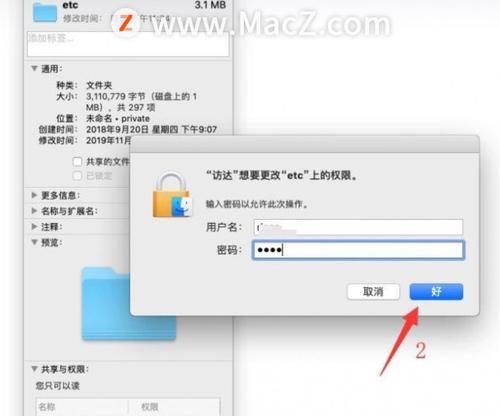
1.了解hosts文件及其作用
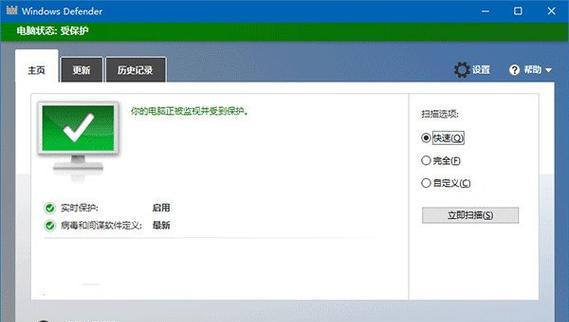
2.定位hosts文件的位置
3.备份hosts文件以防万一
4.使用文本编辑器打开hosts文件

5.检查是否存在异常修改
6.删除异常修改或添加
7.添加需要访问的网站地址
8.清空DNS缓存
9.刷新网络设置
10.检查网络连接状态
11.重启电脑和网络设备
12.验证修复结果
13.定期检查和更新hosts文件
14.注意事项及常见问题解决方法
15.问题未解决时寻求专业帮助
内容详细
1.了解hosts文件及其作用:hosts文件是一个本地主机名与IP地址对应的配置文件,用于将域名转换为对应的IP地址,方便电脑进行访问。
2.定位hosts文件的位置:hosts文件位于电脑系统的系统目录下,具体位置因操作系统而异。一般来说,Windows系统中的hosts文件位于C:\Windows\System32\drivers\etc\hosts。
3.备份hosts文件以防万在修改hosts文件之前,务必备份一份原始的hosts文件,以防修改出现问题时可以恢复。
4.使用文本编辑器打开hosts文件:通过文本编辑器(如Notepad++、记事本等)打开hosts文件,以便后续的修改操作。
5.检查是否存在异常修改:仔细查看hosts文件中是否存在非正常的网址映射信息,比如某些网站被重定向到其他地址。
6.删除异常修改或添加:如果发现异常修改或添加的内容,将其删除或注释掉(在前面加上#),确保hosts文件只保留正常的映射信息。
7.添加需要访问的网站地址:如果有某些网站无法访问,可以尝试在hosts文件中手动添加对应的IP地址和域名,以解决无法访问的问题。
8.清空DNS缓存:打开命令提示符窗口,输入命令“ipconfig/flushdns”,清空DNS缓存,以确保新的hosts配置生效。
9.刷新网络设置:在命令提示符窗口中输入命令“ipconfig/renew”,刷新网络设置,使新的hosts配置生效。
10.检查网络连接状态:确保电脑网络连接正常,无断网或其他网络故障。
11.重启电脑和网络设备:有时候,重启电脑和网络设备(如路由器、调制解调器等)能够解决一些网络问题。
12.验证修复结果:重新访问之前无法访问的网站,确认是否修复成功。
13.定期检查和更新hosts文件:hosts文件可能会受到恶意软件的修改,因此定期检查和更新hosts文件是保持网络安全的重要步骤。
14.注意事项及常见问题解决方法:文章列举了一些常见的注意事项和解决问题的方法,帮助读者更好地进行hosts文件修复。
15.问题未解决时寻求专业帮助:如果经过以上方法仍然无法解决上网问题,建议寻求专业人士的帮助,以确保问题得到妥善解决。
通过修改电脑的hosts文件可以简单修复上网问题。在操作过程中要注意备份hosts文件、检查异常修改、添加需要访问的网站地址、清空DNS缓存等步骤,同时也要定期检查和更新hosts文件。如果问题未能解决,可以考虑寻求专业帮助。
